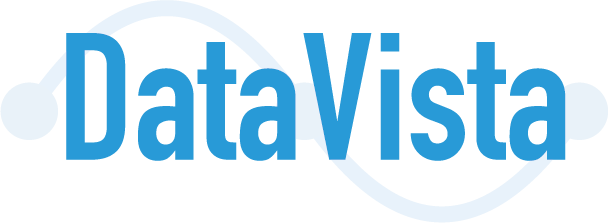データ分析ツールの選択で迷っていませんか?多くの企業や個人が、Looker Studioとスプレッドシートのどちらを使うべきか判断に困っているのが現状です。実際、運用面ではスプレッドシートに慣れ親しんでいる方がほとんどでしょう。
しかし、この2つのツールには明確な特徴と適用場面の違いがあり、正しく使い分けることで業務効率を大幅に向上させることができます。本記事では、データ分析の専門家の視点から、各ツールの強みと弱み、最適な使用シーンを徹底的に解説します。あなたのビジネスに最適なデータ分析ツールを見つけ、効率的なデータ管理・分析を実現してください。
様々なレポートを取り扱っております。用途やシーンに合わせて、最適なレポートを使っていただくことで、日々のレポート作成やデータ分析のお役に立ちます!
レポート一覧はこちら
データの可視化と分析機能
Looker Studioは、直感的な操作でプロフェッショナルなデータ可視化を実現できる強力なツールです。ドラッグ&ドロップのインターフェースにより、複雑なデータもダッシュボードとして表現できます。
特筆すべき点は、40種類以上の多様なグラフやチャートが用意されていることです。棒グラフや円グラフといった基本的なものから、地理データを活用したマップ表示、時系列分析に適したラインチャートまで、データの特性に応じた最適な可視化方法を選択できます。
また、リアルタイムデータ更新機能により、常に最新のデータを反映したレポートを維持できます。Googleアナリティクスなどの外部データソースと接続した場合、データの更新頻度を設定することで、自動的に最新情報が反映される仕組みを構築できます。
レポーティング機能の詳細
Looker Studioのレポーティング機能は、ビジネスニーズに合わせた柔軟なカスタマイズが可能です。主要な指標(KPI)を中心に、複数の分析軸を組み合わせた多角的な分析が可能です。
例えば、以下のような高度な分析設定が可能です。
| 機能 | 詳細 |
|---|---|
| カスタム指標作成 | 既存の指標を組み合わせた独自のKPI設定 |
| 条件付き書式 | データの値に応じた色分けや強調表示 |
| データフィルター | 複数条件での絞り込みや除外設定 |
特に強力なのが、データソースの接続オプションです。Google Analytics、スプレッドシート、BigQueryなど、様々なデータソースを統合して単一のダッシュボードで分析できます。これにより、複数のデータソースからの情報を統合した包括的な分析が可能になります。
様々なレポートを取り扱っております。用途やシーンに合わせて、最適なレポートを使っていただくことで、日々のレポート作成やデータ分析のお役に立ちます!
レポート一覧はこちら
基本的な分析機能と特徴
スプレッドシートは、柔軟なデータ分析機能を備えた万能ツールとして、多くのビジネスシーンで活用されています。最も強力な機能は、豊富な関数群とピボットテーブルによる分析機能です。VLOOKUP、SUMIF、COUNTIFなどの関数を組み合わせることで、複雑なデータ集計や条件付き分析が可能になります。
特に、ピボットテーブルを活用することで、大量のデータを瞬時に集計・分析できます。例えば、以下のような分析が簡単に実行できます。
| 分析タイプ | 活用例 |
|---|---|
| クロス集計 | 部門別・商品別の売上分析 |
| 時系列分析 | 月次データの推移確認 |
| カテゴリ分析 | 商品カテゴリごとの販売傾向 |
また、データ処理の自動化も特筆すべき機能です。条件付き書式やフィルター機能を活用することで、重要なデータの視覚化や、特定条件のデータ抽出を効率的に行うことができます。
複数の人が気軽にデータを追加変更削除ができる点もメリットとしては大きいです。
無料のGA4のレポートを提供しておりますので参考までにご利用ください。
Looker Studioで日々のレポート作成業務の工数を削減できます。
無料レポートはこちら
高度な分析テクニック
スプレッドシートの高度な分析機能は、マクロやスクリプトを活用することでさらに拡張できます。Google Apps Script(GAS)を使用することで、データの自動取得や定期的な更新、カスタム関数の作成など、業務プロセスの自動化が実現可能です。
Google Apps Script(GAS)を使用することで、一部の処理を自動化することも可能です。データの反映やステータスの変更などを自動的に行う処理を追加することで、人的ミスを最小限することができます。
統計分析においても、以下のような高度な分析が可能です。
- 回帰分析による予測モデルの作成
- 相関分析によるデータ間の関連性検証
- 時系列分析による傾向予測
データクレンジングの面では、TRIM、CLEAN、SUBSTITUTE等の関数を組み合わせることで、データの正規化や不要な文字の除去、形式の統一化といった前処理を効率的に実行できます。
データ処理能力の違い
両ツールのデータ処理能力には、明確な特徴と制限があります。以下の表で主要な違いを比較します。
| 項目 | Looker Studio | スプレッドシート |
|---|---|---|
| 最大データ行数 | データソースに依存 | 約100万行 |
| 処理速度 | 大量データでも安定 | データ量で低下 |
| 同時アクセス | 複数人での閲覧に強い | 編集で競合の可能性 |
Looker Studioは、BigQueryなどの大規模データソースと接続することで、数百万行のデータでも快適に処理できます。一方、スプレッドシートは約100万行という制限があり、大量のデータを扱う場合はパフォーマンスが低下する傾向があります。
スプレッドシートは、シート数などが増えると分析するために、データを参照したりする必要があるため、どこでどのようなデータを使って処理しているか把握できなくなります。特に長く運用していると改変に改変を行い、作成者でも把握できないという状況が起こります。
スプレッドシートで毎回参照用のシートや結合用シートを作成してそこから分析するなど、分析することも工数がかかることが多々あります。
分析精度と信頼性
データ分析における精度と信頼性は、ビジネス判断を行う上で極めて重要です。Looker Studioは、データソースの値をそのまま利用するため、計算誤差が生じにくい特徴があります。また、バージョン管理機能により、レポートの変更履歴を追跡できます。
一方、スプレッドシートでは、複雑な計算式を使用する場合に誤差が発生する可能性があります。さらに分析するだけも工数がかなりかかる場合もございます。以下のような対策をすることで、高い信頼性を確保できます。
- 定期的なバックアップの実施
- 数式の検証手順の確立
- データ入力規則の設定
様々なレポートを取り扱っております。用途やシーンに合わせて、最適なレポートを使っていただくことで、日々のレポート作成やデータ分析のお役に立ちます!
レポート一覧はこちら
コスト対効果分析
ビジネスツールの選択において、コストは重要な判断要素となります。両ツールのコスト構造を比較すると下記になります。
Looker Studio
- 基本機能は無料で利用可能。実務の運用上問題なく利用することができる。
- プロ版は月額約$9/ユーザーからスタート
- 組織ごとの管理や別途サポートを受ける場合料金が発生
スプレッドシート
- Google Workspaceの一部として利用可能
- ビジネス版は1ユーザーあたり月額約$12から
- 追加のストレージ容量に応じて課金
教育コストの面では、スプレッドシートは一般的なビジネスパーソンにとって馴染みがあるため、導入しやすい特徴があります。一方、Looker Studioは操作が直感的であるものの、高度な機能を使いこなすには一定の学習期間が必要です。
業務効率とチーム利用
チームでの活用を考える上で、両ツールには異なる特徴があります。Looker Studioは、リアルタイムでの共同編集や詳細な権限管理が可能で、大規模なチームでの利用に適しています。
| 機能 | Looker Studio | スプレッドシート |
|---|---|---|
| 共同編集 | ○ | ○ |
| 権限管理 | 詳細な設定可能 | 基本的な設定 |
| コメント機能 | ○ | ○ |
| 変更履歴 | レポート単位 | セル単位 |
チーム利用に関しては、Looker studioとスプレッドシート共に大きく変わりません。
様々なレポートを取り扱っております。用途やシーンに合わせて、最適なレポートを使っていただくことで、日々のレポート作成やデータ分析のお役に立ちます!
レポート一覧はこちら
データ分析シーンごとの比較
具体的なデータ分析シーンに応じて、最適なツールの選択基準が異なります。参考例として主要なシーンごとの推奨ツールは以下の通りです。
日常的なデータ分析業務
- 少量データの集計・分析 → スプレッドシート
- ダッシュボード作成・共有 → Looker Studio
- 即座に分析が必要 → スプレッドシート
経営指標のモニタリング
- KPIダッシュボード → Looker Studio
- 財務データ分析 → Looker Studio
- マーケティング指標 → Looker Studio
データ量が多く定期的に見直しや細かい分析が必要な場合は、Looker studioが向いております。
データ量もそこまで多くなく、瞬間的な判断が必要なデータを管理分析する場合は、スプレッドシートになります。
また上記と合わせて今後データ量が多くなるものは、スプレッドシートよりLooker studioで分析する想定で初期段階から運用するのが良いです。スプレッドシートで複雑な分析を行うとシートが無尽蔵に増えていきます。
企業規模・業界別の選択ポイント
企業規模や業界特性によって、ツールの選択基準は大きく変わります。スタートアップや小規模企業では、コスト効率と導入のしやすさから、まずはスプレッドシートからスタートし、必要に応じてLooker Studioを併用するアプローチが効果的です。
中堅・大企業では、データセキュリティやガバナンスの観点から、より厳密な管理が可能なLooker Studioの活用が推奨されます。特に、以下のような業界では、Looker Studioの特徴を活かせます。
- EC・小売業:売上データの可視化
- マーケティング業界:広告効果の分析
- サービス業:顧客行動の分析
データ分析ツールの選択は、組織のニーズと成長段階に応じて柔軟に検討する必要があります。以下の点を考慮して、最適なツールを選択してください。
- データ量と更新頻度
- チームの技術スキル
- セキュリティ要件
- 予算制約
- 拡張性のニーズ
将来的な発展性を考慮すると、両ツールを状況に応じて使い分けることで、最大の効果を得られる可能性が高いでしょう。例えば、日常的なデータ分析にはスプレッドシートを使用し、経営層への報告やチーム間での共有が必要な場面ではLooker Studioを活用するといった使い分けが効果的です。
- Looker Studioとスプレッドシートのデータ連携は可能ですか?
- はい、可能です。Looker StudioはGoogleスプレッドシートをデータソースとして直接接続できます。これにより、スプレッドシートで管理しているデータを自動的にLooker Studioのダッシュボードに反映させることができます。
- 大量のデータを扱う場合、どちらのツールが適していますか?
- 大量のデータを扱う場合は、Looker Studioの使用を推奨します。スプレッドシートには行数制限(約100万行)があり、大量のデータを処理する際にパフォーマンスが低下する可能性があります。一方、Looker StudioはBigQueryなどの大規模データベースと連携することで、数百万行以上のデータでも快適に処理できます。
- 初心者にはどちらのツールがおすすめですか?
- 初心者の方には、まずスプレッドシートから始めることをおすすめします。一般的なビジネスパーソンにとって操作が馴染みやすく、基本的なデータ分析スキルを身につけやすいためです。その後、可視化やレポーティングのニーズが高まってきた段階で、Looker Studioの導入を検討するとよいでしょう。
- データの自動更新は両ツールで可能ですか?
- データの自動更新機能については、両ツールで実現可能ですが、その方法と特徴が異なります。
- セキュリティ面での違いはありますか?
- セキュリティ機能には重要な違いがあります。Looker Studioは、Google Cloudのセキュリティ基準に準拠しており、詳細なアクセス権限の設定や監査ログの確認が可能です。特に、ダッシュボードごとに閲覧者や編集者を細かく設定でき、機密データの保護に優れています。スプレッドシートも基本的なセキュリティ機能を備えていますが、権限設定はファイルレベルが中心となります。また、セルやシートの保護機能はありますが、データの二次利用や転載の制御には限界があります。企業の機密データを扱う場合は、Looker Studioの方がより強固なセキュリティ管理を実現できます。
1. データ量と複雑さの評価
- 小規模データ(~1万行):スプレッドシート
- 中規模データ(1万~10万行):用途により選択
- 大規模データ(10万行~):Looker Studio
2. チームサイズと利用目的
- 個人利用・小規模チーム:スプレッドシート中心
- 部門レベル:両方を使い分け
- 組織全体:Looker Studio中心
3. 技術スキルレベル
- 初心者レベル:スプレッドシートから開始
- 中級者レベル:用途により使い分け
- 上級者レベル:Looker Studio中心で最適化
スプレッドシートでデータの前処理や詳細分析を行い、その結果をLooker Studioで視覚化して組織全体で共有するという組み合わせは、多くの組織で効果的に機能しています。
最終的な推奨: まずはスプレッドシートで基礎を固め、組織の成熟度に応じてLooker Studioを段階的に導入する「ハイブリッドアプローチ」が、最もリスクが少なく効果的な戦略といえるでしょう。
様々なレポートを取り扱っております。用途やシーンに合わせて、最適なレポートを使っていただくことで、日々のレポート作成やデータ分析のお役に立ちます!
レポート一覧はこちら
無料のGA4のレポートを提供しておりますので参考までにご利用ください。
Looker Studioで日々のレポート作成業務の工数を削減できます。
無料レポートはこちら
関連記事
Excel脱却!スプレッドシート×Looker Studioでリアルタイム経営ダッシュボード構築